《teams》设置上传图片质量方法
来源:互联网 更新时间:2025-05-28 12:38

teams怎么设置上传图片质量?
1、启动Teams应用,并确保你已经登录到你的账户。进入应用的首页或主界面。
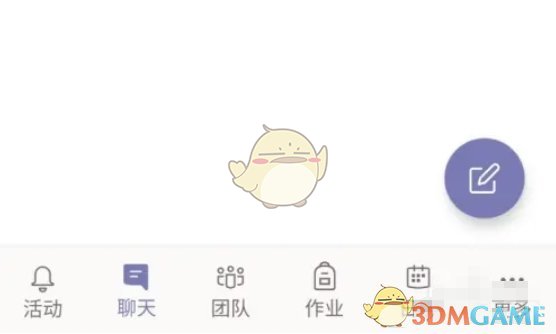
2、在首页或主界面的左上角,找到一个通常包含账户头像或Teams图标的按钮。点击该按钮以打开侧面弹出窗口。
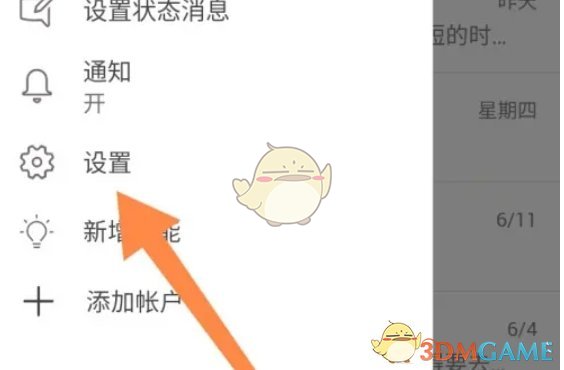
3、在侧面弹出窗口中,找到并点击“设置”选项。这将带你进入Teams的设置页面。
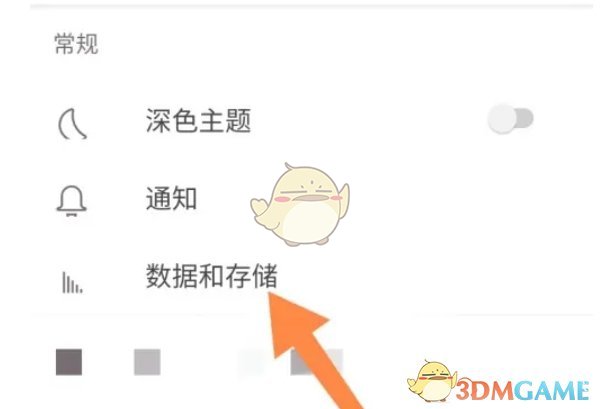
4、在设置页面中,浏览可用的选项,直到找到“数据与存储”部分。点击或展开“数据与存储”以查看更多详细信息。
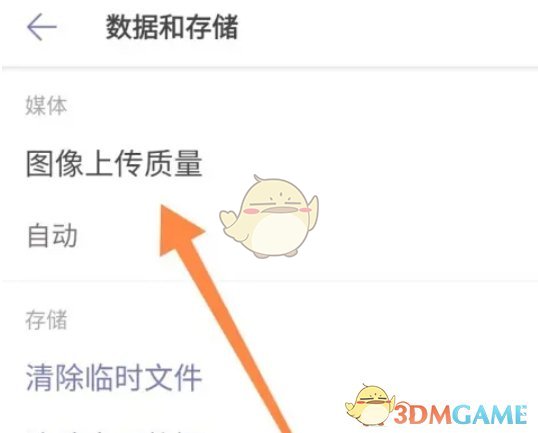
5、在“数据与存储”页面中,找到“图片上传质量”选项。点击该选项以查看当前设置和可用的选项。
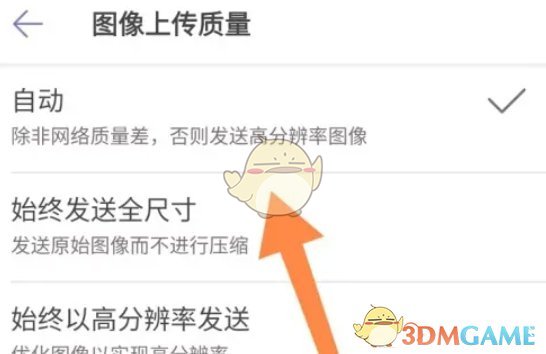
6、图片上传质量通常分为几种状态,包括“自动”(根据网络状况自动调整质量)、“低分辨率”、“中等分辨率”和“高分辨率”。默认为“自动”状态,即根据当前的网络连接速度和质量来自动选择上传的图片质量。如果你希望上传的图片始终具有高质量,可以选择“始终以高分辨率上传”选项。
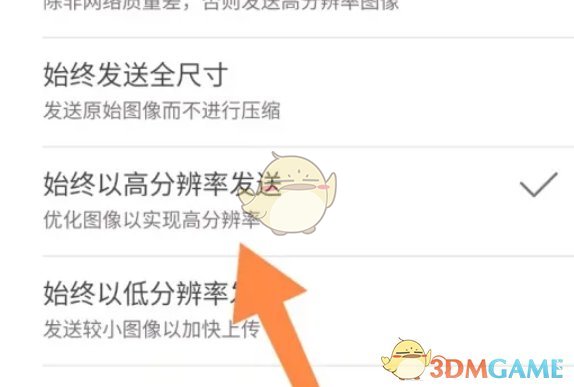
7、更改完图片上传质量设置后,确保点击“保存”或类似的按钮以应用你的更改。
结语:以上就是号令cc的小编为你收集的《teams》设置上传图片质量方法,希望帮到大家,更多相关的文章请关注号令cc
-
武侠历险记1级菜谱制作配方有哪些
-
大江湖之苍龙与白鸟公孙无知怎么样
-
英雄没有闪公会攻防战怎么玩
-
借呗提前还款有啥影响 借呗提前还款对信用影响解析
-
ao3便捷入口使用说明 ao3最新便捷入口进入
-
ao3中文版网页进入 ao3中文版链接进入2025
-
美图秀秀如何给照片加白边 照片边框添加教程
-
问剑长生灵兽选什么好
-
时光大爆炸名士培养怎么选
-
新月同行怎么给特工赠礼提升好感度
-
赛尔号巅峰之战艾欧丽娅怎么样
-
大江湖之苍龙与白鸟神器有哪些
-
决胜巅峰奥术之靴鼓舞属性怎么样
-
这城有良田官匠营用法是什么
-
弓箭传说2飞剑流派怎么样
-
弓箭传说2技能组合怎么样
-
渔帆暗涌华丽的钥匙怎么获得
-
无尽冬日火晶升级需要什么材料
-
斗罗大陆猎魂世界小白龙怎么样
-
百炼英雄元宵节活动BOSS位置在哪
-
1

- 啵啵世界医院手游安卓版下载
- 益智休闲 | 167.02MB
-
2

- 恐龙岛大猎杀憨豆和猫猫儿下载
- 动作格斗 | 355MB
-
3

- 甜瓜游乐场29.0版国际服游戏下载
- 益智休闲 | 378MB
-
4

- 我的小镇模拟世界下载
- 模拟经营 | 255.10MB
-
5

- 模拟农场24最新版下载
- 模拟经营 | 158MB
-
1 《teams》添加事件方法 05-28
-
2 《teams》共享会议邀请方法 05-28
-
3 《teams》删除图片方法 05-28
-
4 《teams》加入会议方法 05-28
-
5 微信8.0状态别人能看到吗 01-30



